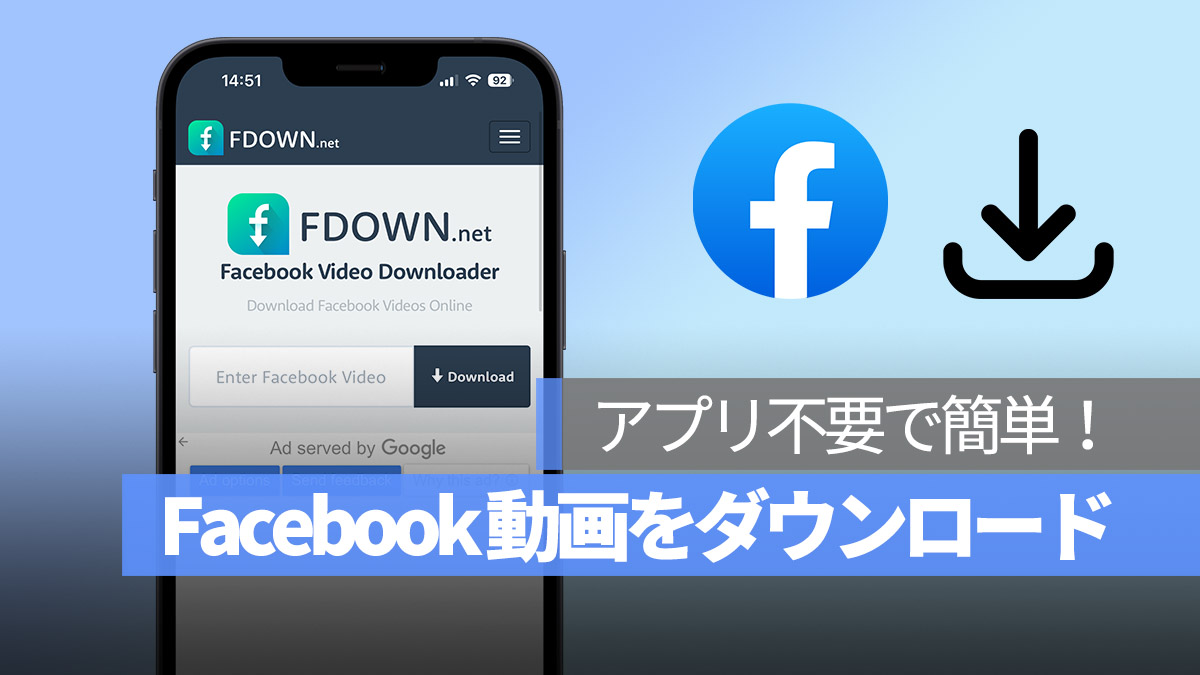
過去に、YouTube の動画をダウンロードするツールや方法をいくつか紹介しましたが、今日はFacebook の動画をダウンロードする方法を追加で皆さんに共有したいと思います。この方法で、アプリやショートカットをインストールせずに 1080p の Facebook 動画をダウンロードすることができます。
更に面白いコンテンツを観たい人は、Instagram @applealmondjp と Twitter X @Applealmond1 をフォローしてください!
fdown を利用して 1080p の高画質 Facebook 動画をダウンロード
今回紹介するツールは「fdown」という Facebook 動画ダウンロードサイトです。スマートフォンや PC のブラウザからアクセスして、アプリの追加ダウンロードは必要ありません。
ダウンロードリンクは最後にまとめておきますので、使い方を読んだ後で参照してください。
ステップ1:Facebook 動画の URL をコピー
まず、ダウンロードしたい Facebook の動画を見つけ、URL をコピーします。
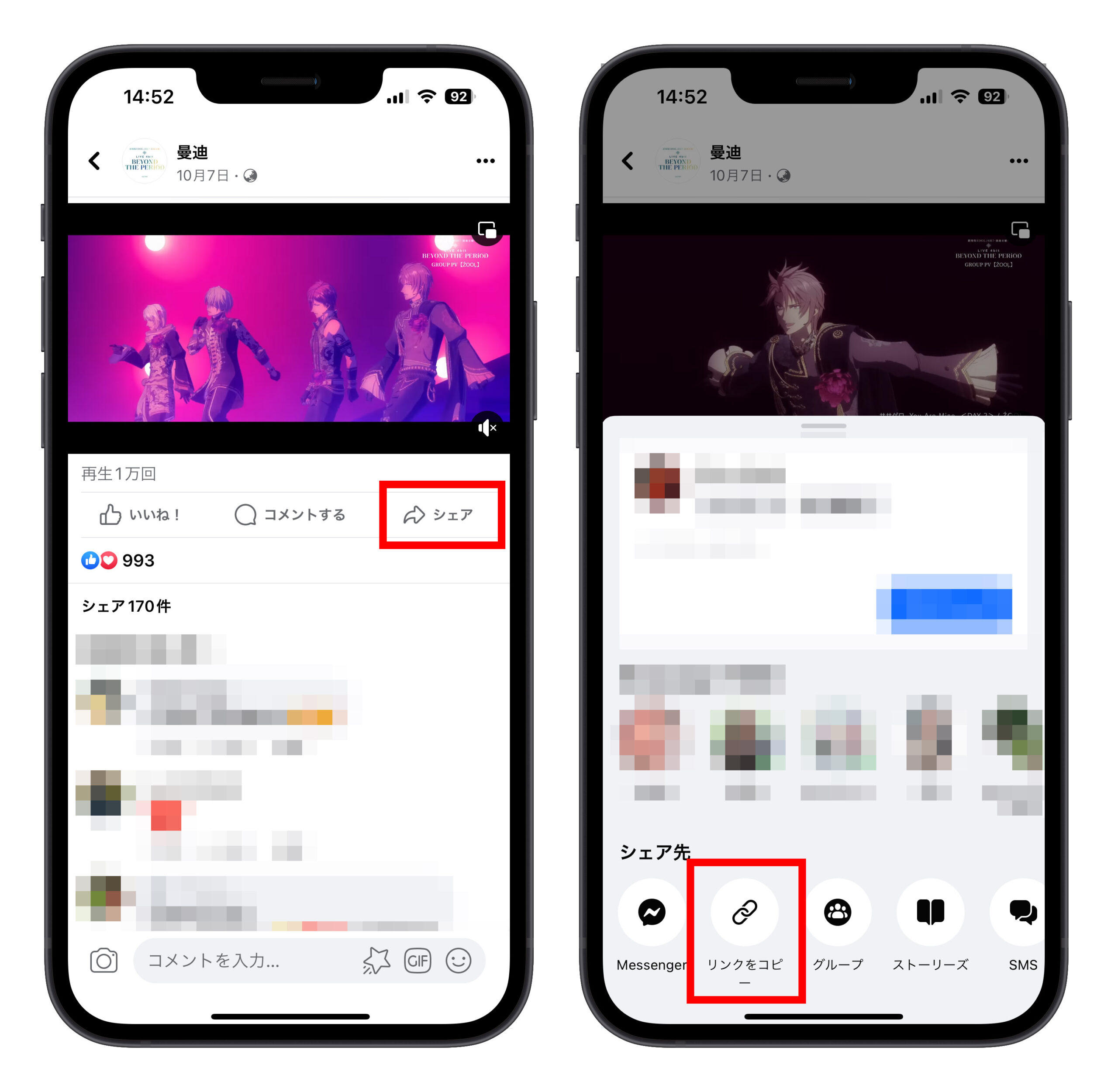
ステップ2:fdown に URL を入力してダウンロードリンクを生成
fdown のサイトを開き、中央の URL 欄に動画の URL を貼り付けます。URL の最後に「?mibetxtid」という文字列がある場合は、それ以降の部分を削除することを推奨します。そうしないとダウンロードに失敗する可能性があります。
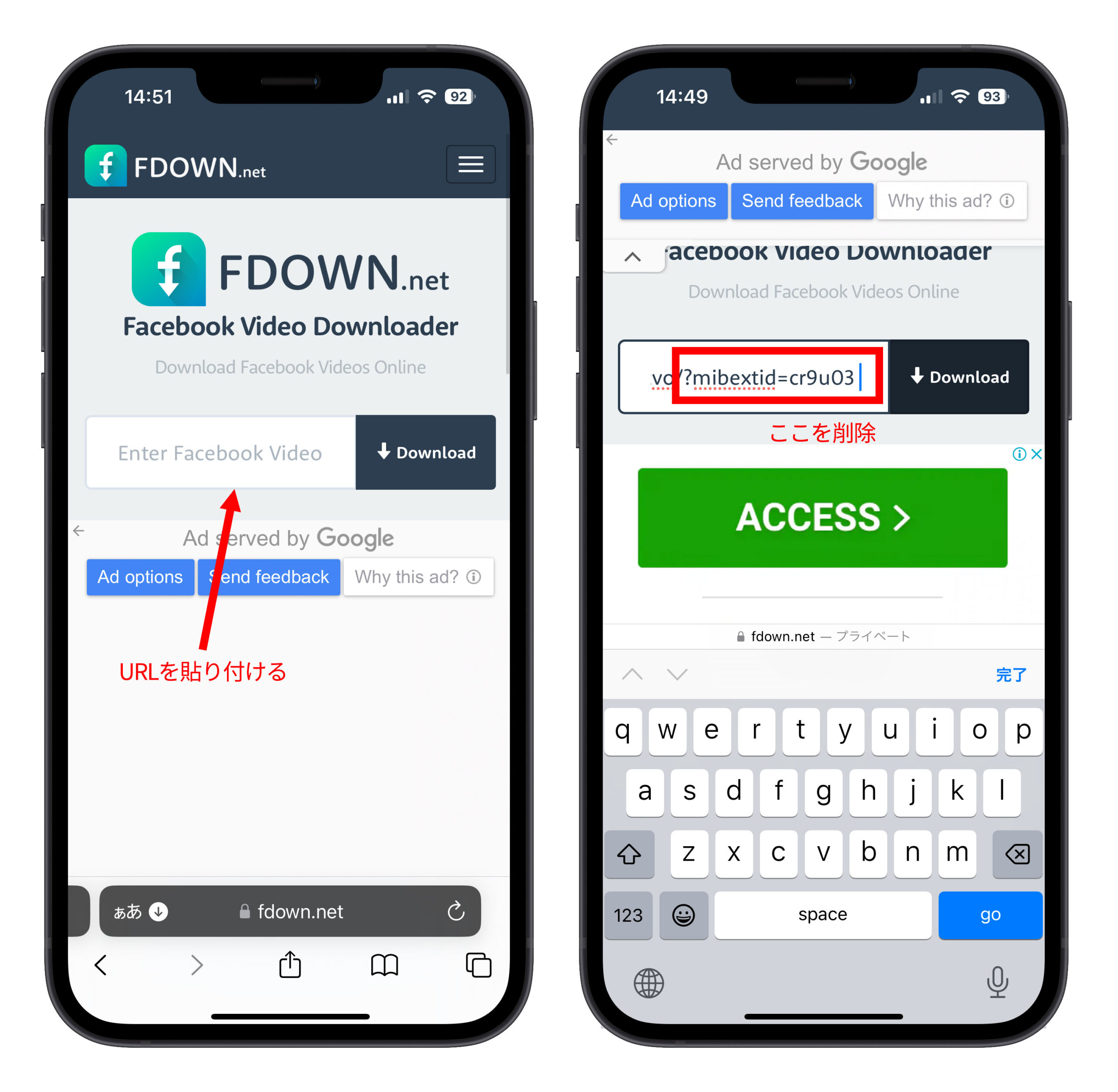
次に、右側の「Download」ボタンをクリックすると、fdown が URL を分析し、ダウンロードリンクを生成します。処理が完了すると、2つの「Download」ボタンが表示されるので、下のボタンを選択して完全な HD バージョンの動画をダウンロードします。
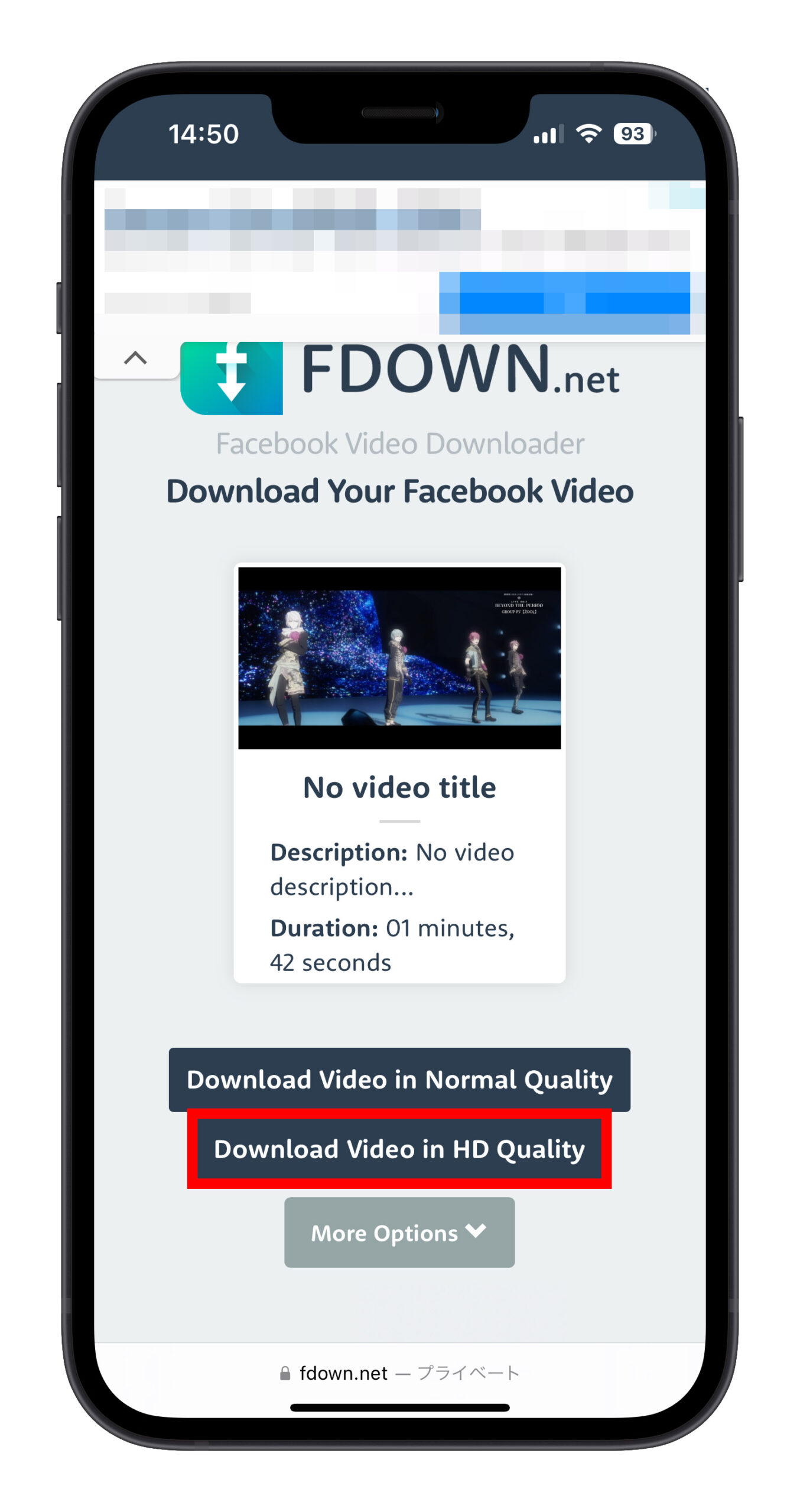
その後、ブラウザが Facebook の動画をダウンロードを開始します。
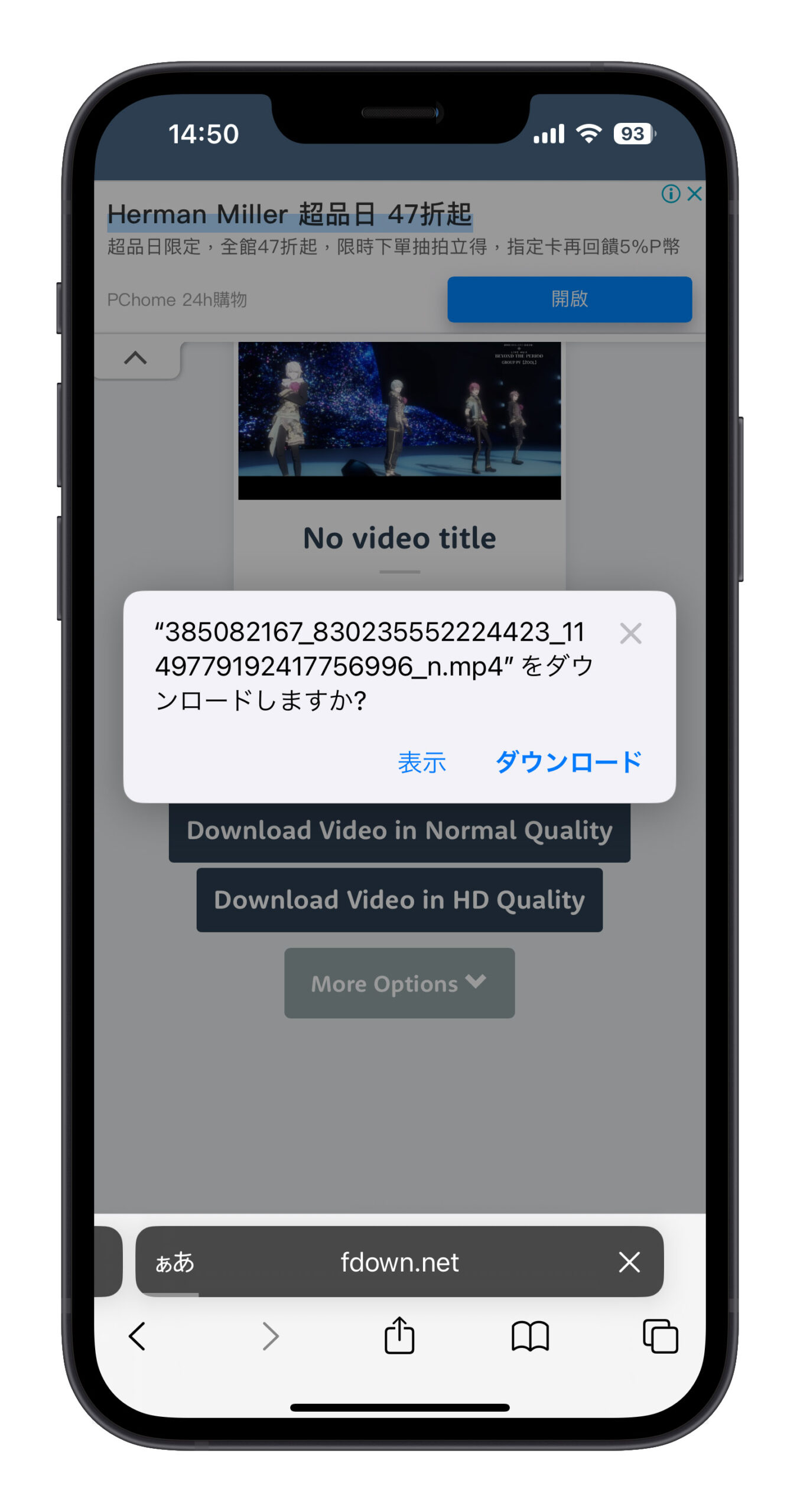
「ファイル」アプリでダウンロードしたFacebook動画を確認
ダウンロードが完了すると、iPhoneの「ファイル」アプリに保存されます。Safari のアドレスバーの左側の「矢印」ボタンを押して、「ダウンロード」を選択します。
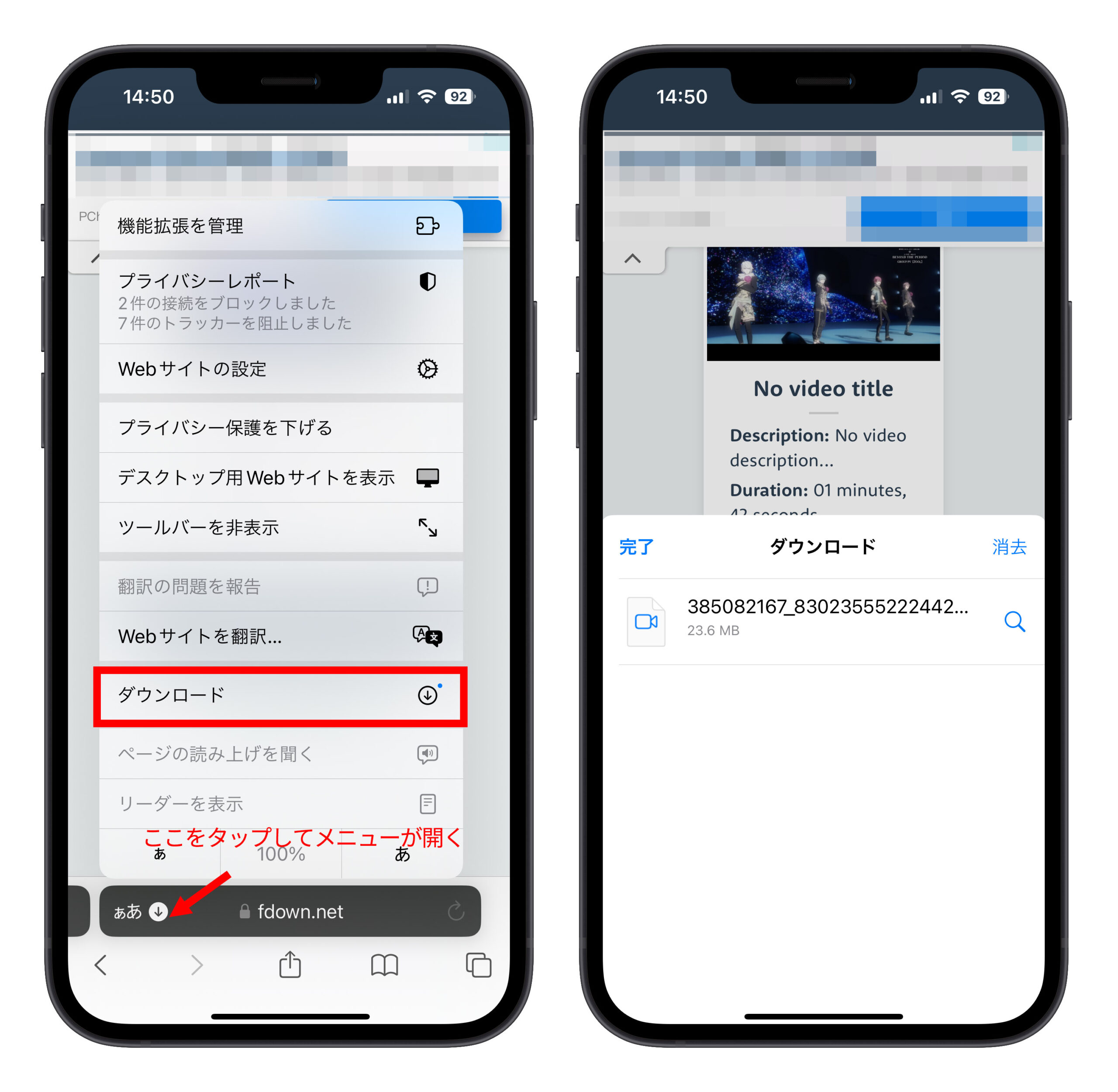
次に、ダウンロードしたファイルをクリックすると、「ファイル」アプリが開き、ダウンロードした Facebook の動画を確認できます。
PC や Mac で Facebook 動画をダウンロード
もちろん、PC や Mac のブラウザを使用しても Facebook の動画をダウンロードできます。fdown という便利なツールを使用してください。
Safari でダウンロードしたい Facebook の動画を開いた後、動画の URL をコピーします。
次に、fdown のツールに URL を貼り付けると、PCの「ダウンロード項目」フォルダに Facebook の動画がダウンロードされます。
右側の「Download」をクリックした後、「Download Video In HD Quality」を選択して、HDバージョンのFacebook動画をダウンロードします。
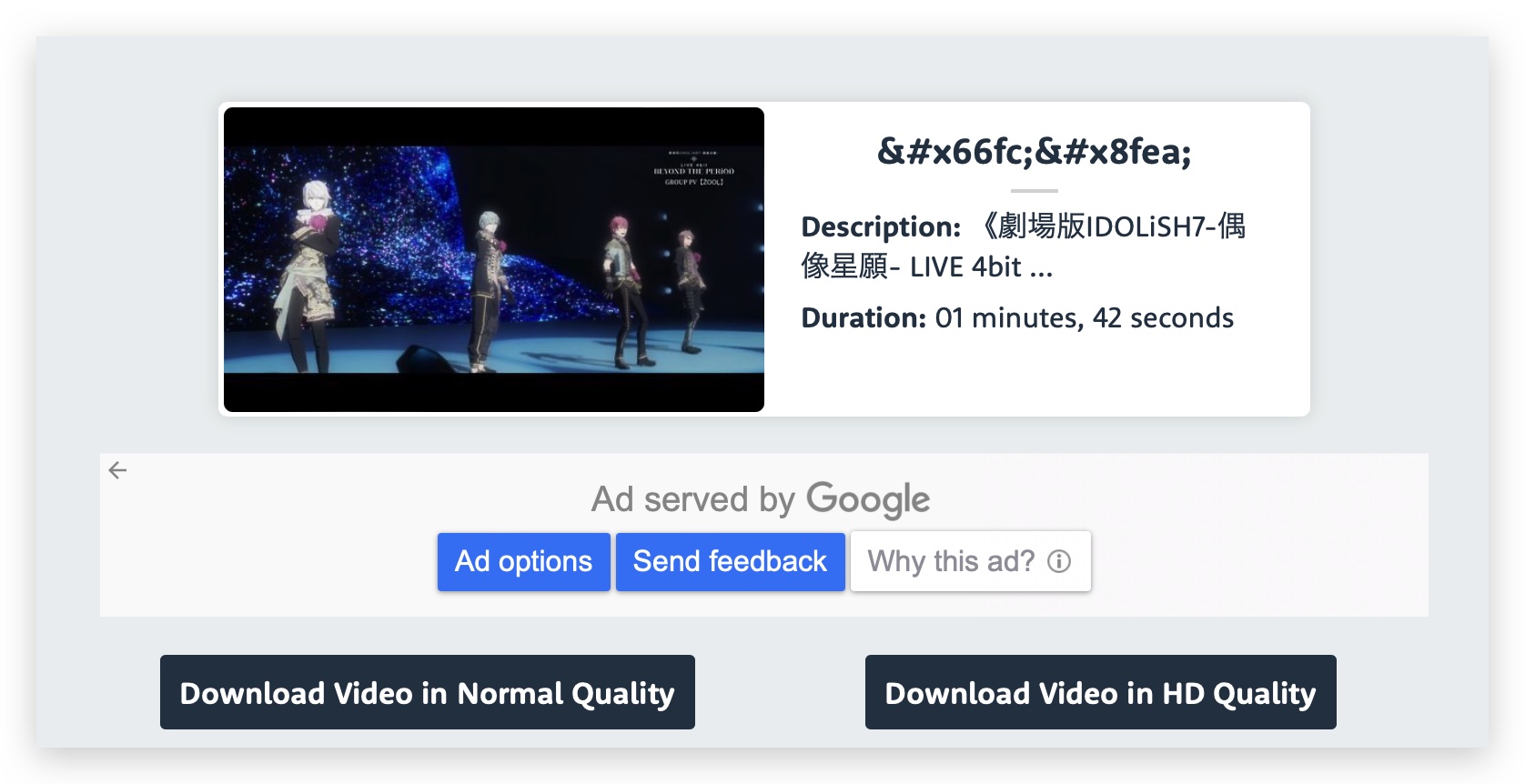
更に面白いコンテンツを観たい人は、Instagram @applealmondjp と Twitter X @Applealmond1 をフォローしてください!
fdown でアプリやショートカットをインストールせずに Facebook 動画をダウンロード:まとめ
👉「fdown」Facebook動画ダウンロードツール:こちらをクリック
以上が、Facebook 動画をダウンロードする方法を共有する内容でした。この fdown サービスを使用すると、アプリのインストールやショートカットの設定なしに、完全な Facebook 動画をダウンロードできます。元の Facebook 動画が HD であれば、ダウンロードした動画も HD バージョンになります。
Facebook 動画のダウンロードを希望する人にとって、非常に便利なツールです。
関連記事
